Raske og enkle trinn for å fikse Samsung Galaxy A6 2019 svart dødsskjerm
Slik fikser du en Samsung Galaxy A6 2019-smarttelefon som sitter fast på svart dødsskjerm (enkle trinn) Hvis du eier en Samsung Galaxy A6 2019 og har …
Les artikkelen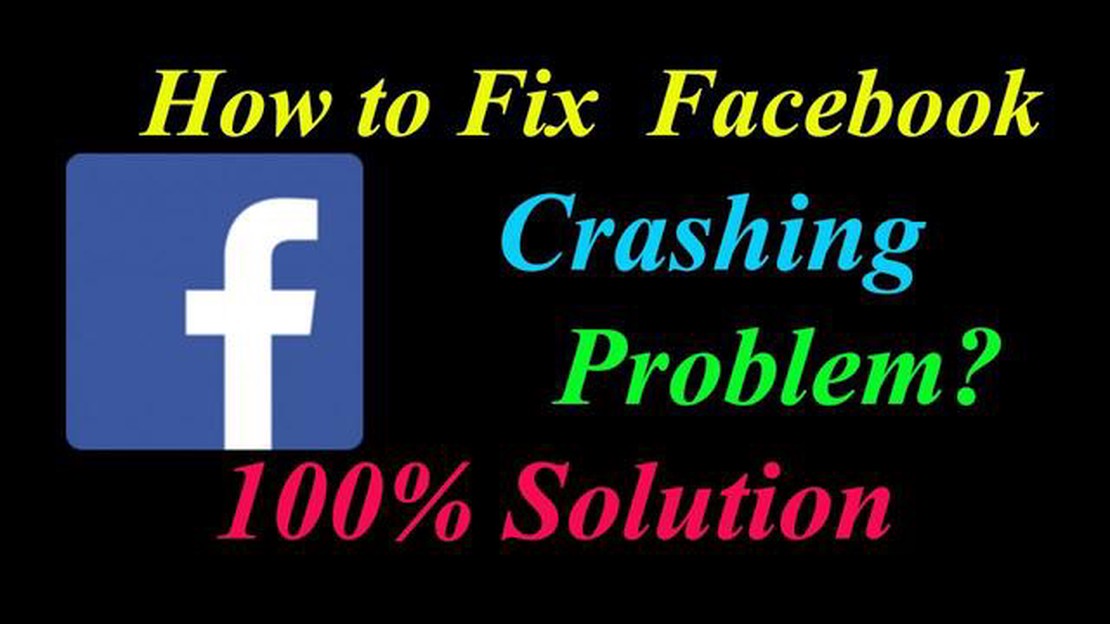
Har Facebook-appen din krasjet på Samsung Galaxy A8 Plus 2019? I så fall er du ikke alene. Mange brukere har rapportert at de opplever at appen krasjer og fryser når de bruker Facebook på enheten. Heldigvis finnes det noen feilsøkingstrinn du kan ta for å løse problemet og komme tilbake til å bruke Facebook uten problemer.
Prøv først å tømme hurtigbufferen og dataene i Facebook-appen. Dette kan bidra til å løse eventuelle midlertidige problemer eller konflikter som kan føre til at appen krasjer. Dette gjør du ved å gå til Innstillinger-menyen på Samsung Galaxy A8 Plus 2019 og velge Apper. Finn Facebook i listen over installerte apper, trykk på den og velg Tøm hurtigbuffer og Tøm data. Husk at når du tømmer data, logger du deg ut av appen, så pass på at du kjenner påloggingsinformasjonen din før du fortsetter.
Hvis det ikke løser problemet å tømme hurtigbuffer og data, kan du prøve å avinstallere og installere Facebook-appen på nytt. Dette kan hjelpe deg med å fikse eventuelle ødelagte filer som kan forårsake krasjene. For å avinstallere appen går du til Innstillinger-menyen og velger Apper. Finn Facebook i listen over installerte apper, trykk på den og velg Avinstaller. Når appen er avinstallert, går du til Google Play Store på enheten og søker etter Facebook. Installer appen på nytt og se om krasjene fortsetter.
Hvis krasjene fortsetter etter at du har installert appen på nytt, kan det være verdt å se etter tilgjengelige oppdateringer for Facebook-appen og Samsung Galaxy A8 Plus 2019. Oppdateringer inneholder ofte feilrettinger og ytelsesforbedringer som kan bidra til å løse problemer som krasj. Du kan se etter oppdateringer ved å gå til Google Play Store, søke etter Facebook og se om det finnes et alternativ for oppdatering. I tillegg kan du kontrollere at enheten din kjører den nyeste versjonen av Android ved å gå til Innstillinger-menyen, velge Programvareoppdatering og se etter tilgjengelige oppdateringer.
Les også: Hvordan feilsøke og fikse Nintendo Switch-spillkort som ikke fungerer
Hvis du har problemer med at Facebook-appen krasjer på Samsung Galaxy A8 Plus 2019, er det noen feilsøkingstrinn du kan prøve for å løse problemet:
Hvis Facebook-appen fortsetter å krasje etter at du har prøvd trinnene ovenfor, kan det være lurt å kontakte Facebooks kundestøtte for ytterligere hjelp.
Hvis du opplever at Facebook-appen krasjer på Samsung Galaxy A8 Plus 2019, er det flere mulige løsninger du kan prøve for å løse problemet. Her er noen feilsøkingstrinn:
Ved å følge disse mulige løsningene bør du kunne løse problemet med Facebook-appen som krasjer på Samsung Galaxy A8 Plus 2019. Husk å alltid holde appene og programvaren på enheten oppdatert for å unngå problemer med kompatibilitet eller ytelse.
Det kan være flere grunner til at Facebook-appen din fortsetter å krasje på Samsung Galaxy A8 Plus 2019. Det kan skyldes programvarefeil, utilstrekkelig minne, en utdatert appversjon eller konflikter med andre apper eller innstillinger på enheten.
Det finnes ingen spesifikk versjon av Facebook-appen som er kjent for å forårsake problemet med krasj på Samsung Galaxy A8 Plus 2019. Men hvis du bruker en utdatert versjon av appen, anbefales det å oppdatere den til den nyeste versjonen som er tilgjengelig i Google Play Store.
Les også: Samsung Galaxy S3 slår seg av av seg selv - Feilsøkingsveiledning
Hvis Facebook-appen krasjer bare når du prøver å få tilgang til visse funksjoner, kan det skyldes en konflikt med disse funksjonene eller et problem med appens kode knyttet til de spesifikke funksjonene. Prøv å oppdatere appen til den nyeste versjonen, tøm appens hurtigbuffer og data, og start enheten på nytt. Hvis problemet vedvarer, kan du rapportere det til Facebook for videre hjelp.
Tilbakestilling av Samsung Galaxy A8 Plus 2019 til fabrikkinnstillingene kan potensielt løse problemet med Facebook-appen som krasjer, men det bør betraktes som en siste utvei. Før du tilbakestiller til fabrikkinnstillingene, bør du prøve de andre feilsøkingstrinnene som er nevnt tidligere, for eksempel å oppdatere appen, tømme appdata og starte enheten på nytt. Hvis ingen av disse løsningene fungerer, kan du vurdere å tilbakestille enheten til fabrikkinnstillingene.
Slik fikser du en Samsung Galaxy A6 2019-smarttelefon som sitter fast på svart dødsskjerm (enkle trinn) Hvis du eier en Samsung Galaxy A6 2019 og har …
Les artikkelenSlik markedsfører du produktet ditt på Instagram. Instagram har ikke bare blitt det mest populære sosiale nettverket for sosialisering og deling av …
Les artikkelenInstallere macos big sur 11.0 (trinnvise instruksjoner). macOS Big Sur 11.0 er et nytt operativsystem fra Apple med forbedrede funksjoner og design. …
Les artikkelenSlik låser du volumknappene på Android (guide) Mange Android-enheter har knapper for lydvolum, noe som er praktisk når du ser på video eller lytter …
Les artikkelenHvorfor er bitcoin viktig for verdensøkonomien? Bitcoin er en kryptovaluta som er et av de viktigste verktøyene i dagens globale økonomi. Ikke bare …
Les artikkelenHvordan spille med venner på gmod med den beste gmod-serververten. Garry’s Mod (Gmod) er et fantastisk sandkassespill som lar spillerne skape og dele …
Les artikkelen